Sobre Yahoo Toolbar virus
Yahoo Toolbar virus refere-se a uma barra de ferramentas que pertence ao Yahoo. É uma extensão de navegador legítimo que os usuários podem achar úteis, mas também às vezes é referido como um vírus por alguns por causa de seu comportamento. Antes de prosseguir, devemos mencionar que esta extensão não é de forma maliciosa, nem vai prejudicar o seu computador. É anunciado como uma extensão para ajudar a melhorar a experiência de navegação, mas nem todos os usuários podem sentir como se fosse o caso. Alguns usuários relatam que eles não necessariamente se lembram de instalá-lo, o que significa que ele pode usar software bundling para instalar em computadores dos usuários. O empacotamento do software está adicionando essencialmente ofertas adicionais (a barra de ferramentas de Yahoo neste caso) ao freeware popular. Essas ofertas são definidas para instalar ao lado do programa automaticamente, a menos que o usuário manualmente impede de fazê-lo. Infelizmente, as ofertas são muitas vezes escondidas, e os usuários não estão cientes de que eles estão lá, o que significa que eles não desmarcá-los. Se continuar lendo, explicaremos como evitar essas instalações indesejadas.
Quando este programa instala, você definitivamente vai notar. Uma barra de ferramentas aparecerá no seu navegador, e search.yahoo.com será definido como seu mecanismo de pesquisa padrão. Sua permissão para essas alterações é adquirida quando você instala a barra de ferramentas, para que você não será necessário ser solicitado a permitir explicitamente-los. Isso pode levar alguns usuários de surpresa, é por isso que eles podem pensar que seus computadores foram infectados por algum tipo de vírus. No entanto, esse não é o caso aqui. Enquanto o agrupamento de software é um método bastante questionável, não significa que o programa que emprega é malicioso.
Enquanto o Yahoo Toolbar certamente não é malicioso, você pode ter instalado acidentalmente e não quero usá-lo. Se for esse o caso, recomendamos que você simplesmente excluir Yahoo Toolbar “Virus”. Explicaremos como fazer isso na última seção deste relatório.
Como foi instalado
Uma vez que este é um programa legítimo, é possível que você instalou-lo sozinho. No entanto, se você tivesse instalado conscientemente, você provavelmente não estaria lendo isso. Se não tiver lembrança de alguma vez adicionar esta extensão para o seu navegador, ele poderia ter instalado ao lado de algum freeware. Programas gratuitos muitas vezes vêm junto com ofertas extras (que geralmente são seqüestradores de navegador, adware e outros programas potencialmente indesejados), que estão escondidos e autorizados a instalar ao lado do freeware. Para evitar isso, você só precisa prestar atenção à forma como você instalar o freeware. A coisa mais importante que você precisa fazer é optar por configurações avançadas (Custom) durante as instalações. Essas configurações irá mostrar-lhe uma lista de ofertas adicionadas, e você será capaz de desmarcá-los. Recomendamos desmarcando todas as caixas, mesmo que as ofertas parecem úteis. Se eles escolheram este método bastante duvidoso para instalar, você pode não querer-los em seu computador.
Se você não prestar atenção a como você instalar programas, seu computador pode encher-se com programas de lixo muito rapidamente. Além de desmarcando as ofertas extras, também pode ser útil para evitar fontes questionáveis. Recomendamos sempre furar a sites/lojas legítimos/confiáveis.
Você deve excluir o Yahoo Toolbar “vírus”?
Assim que a extensão instala, seu navegador (se você estiver usando Internet Explorer, Google Chrome ou Mozilla Firefox) terá uma barra de ferramentas adicionada a ele. A barra de ferramentas tem uma caixa de pesquisa, e vários links para determinados sites. Isto permite-lhe aceder rapidamente a sites como o Facebook, Twitter, o seu e-mail Yahoo, eBay, etc. Você também vai notar que se você fosse procurar por algo através da barra de endereços, você seria levado para search.yahoo.com. É um motor de busca legítimo, mas se você não defini-lo como seu padrão de si mesmo, não há nenhuma razão por que você deve colocar-se com ele.
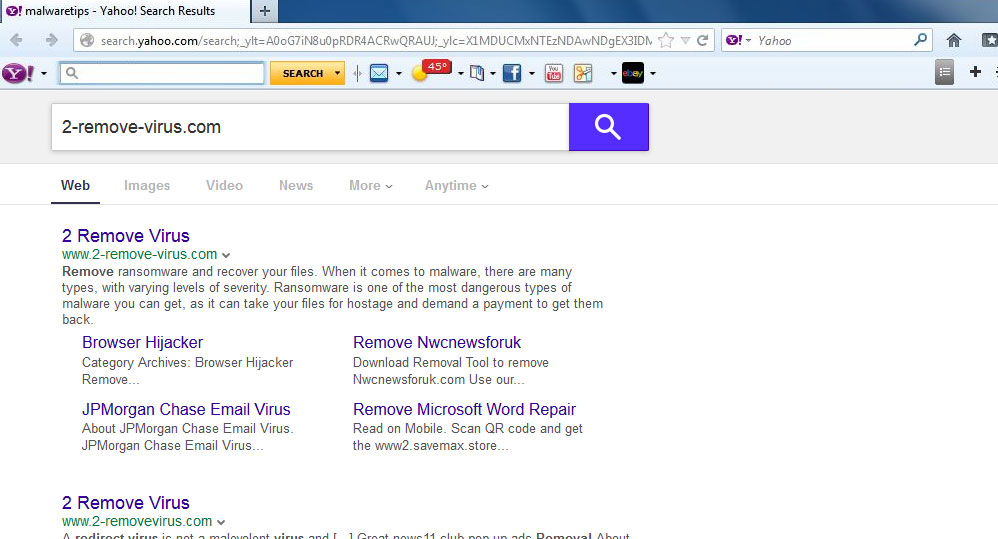 Quando um seqüestrador de navegador assume um navegador, ele geralmente incentiva o usuário a usar um mecanismo de pesquisa questionável que iria gerar conteúdo patrocinado, mas desde que o Yahoo é legítimo, o motor de busca fornecerá resultados legítimos, para que você possa usar com segurança é. No entanto, tenha em mente que os resultados podem conter conteúdo patrocinado. Se você ler a política de privacidade do Yahoo, é claramente afirmado que:
Quando um seqüestrador de navegador assume um navegador, ele geralmente incentiva o usuário a usar um mecanismo de pesquisa questionável que iria gerar conteúdo patrocinado, mas desde que o Yahoo é legítimo, o motor de busca fornecerá resultados legítimos, para que você possa usar com segurança é. No entanto, tenha em mente que os resultados podem conter conteúdo patrocinado. Se você ler a política de privacidade do Yahoo, é claramente afirmado que:
- Os resultados da pesquisa podem consistir em sites que pagaram o posicionamento nos resultados da pesquisa.
- Os resultados da pesquisa podem conter URLs de rastreamento fornecidos pelo Yahoo Search Marketing e/ou nossos parceiros de pesquisa para identificar cliques na página de resultados da pesquisa.
Nós confio que o Yahoo verifica que tipo de conteúdo patrocinado que hospeda, por isso mesmo se você clicar em um dos resultados patrocinados, você não vai colocar o seu computador em perigo.
Quando se trata desses tipos de extensões, é importante se familiarizar com o tipo de informação que ele recolhe sobre você, como ele armazena e se ele compartilha com terceiros. Esta informação deve estar sempre disponível na política de privacidade, por isso recomendamos sempre lê-lo, ou pelo menos desnatado através dele. O Yahoo, por exemplo, recolherá as consultas que procura e o seu histórico de pesquisa, bem como o seu endereço IP. Além disso, o Yahoo também mantém o direito de compartilhar as informações coletadas de seu navegador da Web com seus parceiros. A maioria dos motores de busca e extensões do navegador fazer isso, mas se você não estiver confortável com essas informações coletadas e compartilhadas, Yahoo Toolbar pode não ser para você.
No final, se você manter a barra de ferramentas ou não depende se você vai usá-lo. No entanto, se você não instalá-lo intencionalmente, não seria recomendável mantê-lo.
Yahoo Toolbar virus remoção
Desde que não é um vírus, nem é perigoso, programas anti-malware não deve detectá-lo. Isso significa que você terá que desinstalar o Yahoo Toolbar “Virus” você mesmo. Não é difícil de fazer, mas se você não tiver certeza sobre onde começar, você está convidado a usar as instruções abaixo fornecidas para ajudá-lo. Depois de ter removido a extensão, seu navegador deve voltar ao normal.
Offers
Baixar ferramenta de remoçãoto scan for Yahoo Toolbar virus Use our recommended removal tool to scan for Yahoo Toolbar virus . Trial version of provides detection of computer threats like Yahoo Toolbar virus and assists in its removal for FREE. You can delete detected registry entries, files and processes yourself or purchase a full version.
More information about SpyWarrior and Uninstall Instructions. Please review SpyWarrior EULA and Privacy Policy. SpyWarrior scanner is free. If it detects a malware, purchase its full version to remove it.

Detalhes de revisão de WiperSoft WiperSoft é uma ferramenta de segurança que oferece segurança em tempo real contra ameaças potenciais. Hoje em dia, muitos usuários tendem a baixar software liv ...
Baixar|mais


É MacKeeper um vírus?MacKeeper não é um vírus, nem é uma fraude. Enquanto existem várias opiniões sobre o programa na Internet, muitas pessoas que odeiam tão notoriamente o programa nunca tê ...
Baixar|mais


Enquanto os criadores de MalwareBytes anti-malware não foram neste negócio por longo tempo, eles compensam isso com sua abordagem entusiástica. Estatística de tais sites como CNET mostra que esta ...
Baixar|mais
Quick Menu
passo 1. Desinstale o Yahoo Toolbar virus e programas relacionados.
Remover Yahoo Toolbar virus do Windows 8 e Wndows 8.1
Clique com o botão Direito do mouse na tela inicial do metro. Procure no canto inferior direito pelo botão Todos os apps. Clique no botão e escolha Painel de controle. Selecione Exibir por: Categoria (esta é geralmente a exibição padrão), e clique em Desinstalar um programa. Clique sobre Speed Cleaner e remova-a da lista.


Desinstalar o Yahoo Toolbar virus do Windows 7
Clique em Start → Control Panel → Programs and Features → Uninstall a program.


Remoção Yahoo Toolbar virus do Windows XP
Clique em Start → Settings → Control Panel. Localize e clique → Add or Remove Programs.


Remoção o Yahoo Toolbar virus do Mac OS X
Clique em Go botão no topo esquerdo da tela e selecionados aplicativos. Selecione a pasta aplicativos e procure por Yahoo Toolbar virus ou qualquer outro software suspeito. Agora, clique direito sobre cada dessas entradas e selecione mover para o lixo, em seguida, direito clique no ícone de lixo e selecione esvaziar lixo.


passo 2. Excluir Yahoo Toolbar virus do seu navegador
Encerrar as indesejado extensões do Internet Explorer
- Toque no ícone de engrenagem e ir em Gerenciar Complementos.


- Escolha as barras de ferramentas e extensões e eliminar todas as entradas suspeitas (que não sejam Microsoft, Yahoo, Google, Oracle ou Adobe)


- Deixe a janela.
Mudar a página inicial do Internet Explorer, se foi alterado pelo vírus:
- Pressione e segure Alt + X novamente. Clique em Opções de Internet.


- Na guia Geral, remova a página da seção de infecções da página inicial. Digite o endereço do domínio que você preferir e clique em OK para salvar as alterações.


Redefinir o seu navegador
- Pressione Alt+T e clique em Opções de Internet.


- Na Janela Avançado, clique em Reiniciar.


- Selecionea caixa e clique emReiniciar.


- Clique em Fechar.


- Se você fosse incapaz de redefinir seus navegadores, empregam um anti-malware respeitável e digitalizar seu computador inteiro com isso.
Apagar o Yahoo Toolbar virus do Google Chrome
- Abra seu navegador. Pressione Alt+F. Selecione Configurações.


- Escolha as extensões.


- Elimine as extensões suspeitas da lista clicando a Lixeira ao lado deles.


- Se você não tiver certeza quais extensões para remover, você pode desabilitá-los temporariamente.


Redefinir a homepage e padrão motor de busca Google Chrome se foi seqüestrador por vírus
- Abra seu navegador. Pressione Alt+F. Selecione Configurações.


- Em Inicialização, selecione a última opção e clique em Configurar Páginas.


- Insira a nova URL.


- Em Pesquisa, clique em Gerenciar Mecanismos de Pesquisa e defina um novo mecanismo de pesquisa.




Redefinir o seu navegador
- Se o navegador ainda não funciona da forma que preferir, você pode redefinir suas configurações.
- Abra seu navegador. Pressione Alt+F. Selecione Configurações.


- Clique em Mostrar configurações avançadas.


- Selecione Redefinir as configurações do navegador. Clique no botão Redefinir.


- Se você não pode redefinir as configurações, compra um legítimo antimalware e analise o seu PC.
Remova o Yahoo Toolbar virus do Mozilla Firefox
- No canto superior direito da tela, pressione menu e escolha Add-ons (ou toque simultaneamente em Ctrl + Shift + A).


- Mover para lista de extensões e Add-ons e desinstalar todas as entradas suspeitas e desconhecidas.


Mudar a página inicial do Mozilla Firefox, se foi alterado pelo vírus:
- Clique no botão Firefox e vá para Opções.


- Na guia Geral, remova o nome da infecção de seção da Página Inicial. Digite uma página padrão que você preferir e clique em OK para salvar as alterações.


- Pressione OK para salvar essas alterações.
Redefinir o seu navegador
- Pressione Alt+H.


- Clique em informações de resolução de problemas.


- Selecione Reiniciar o Firefox (ou Atualizar o Firefox)


- Reiniciar o Firefox - > Reiniciar.


- Se não for possível reiniciar o Mozilla Firefox, digitalizar todo o seu computador com um anti-malware confiável.
Desinstalar o Yahoo Toolbar virus do Safari (Mac OS X)
- Acesse o menu.
- Escolha preferências.


- Vá para a guia de extensões.


- Toque no botão desinstalar junto a Yahoo Toolbar virus indesejáveis e livrar-se de todas as outras entradas desconhecidas também. Se você for unsure se a extensão é confiável ou não, basta desmarca a caixa Ativar para desabilitá-lo temporariamente.
- Reinicie o Safari.
Redefinir o seu navegador
- Toque no ícone menu e escolha redefinir Safari.


- Escolher as opções que você deseja redefinir (muitas vezes todos eles são pré-selecionados) e pressione Reset.


- Se você não pode redefinir o navegador, analise o seu PC inteiro com um software de remoção de malware autêntico.
Site Disclaimer
2-remove-virus.com is not sponsored, owned, affiliated, or linked to malware developers or distributors that are referenced in this article. The article does not promote or endorse any type of malware. We aim at providing useful information that will help computer users to detect and eliminate the unwanted malicious programs from their computers. This can be done manually by following the instructions presented in the article or automatically by implementing the suggested anti-malware tools.
The article is only meant to be used for educational purposes. If you follow the instructions given in the article, you agree to be contracted by the disclaimer. We do not guarantee that the artcile will present you with a solution that removes the malign threats completely. Malware changes constantly, which is why, in some cases, it may be difficult to clean the computer fully by using only the manual removal instructions.
